Como consertar bootres corruptos.Arquivo DLL no Windows 10/11
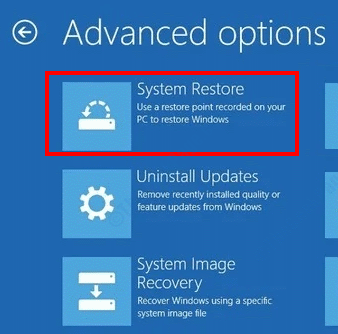
- 4315
- 1103
- Enrique Gutkowski PhD
O Bootres corruptos.dll O erro é um problema crítico do sistema que impede a inicialização do Windows. Os bootres.O arquivo DLL responsável pelo Windows a ser inicializado pode ser corrompido e renderizar este erro.
Os bootres corruptos.O problema da DLL geralmente aparece em uma pequena caixa de diálogo com a seguinte mensagem de erro:
Inotar Arquivo Crítico \ Recursos \ Custom \ Bootres.A DLL é corrupta
Mais sobre bootres.dll. É um arquivo DLL (Bibliotecas de Link dinâmico) associado ao sistema operacional Windows. Ele desempenha um papel importante no processo de inicialização do Windows, portanto, qualquer erro vinculado a ele pode resultar em seu PC não conseguir inicializar.
Saber como consertar bootres corruptos.dll com as seguintes soluções:
Índice
- Solução 1: Execute o SFC Scan no seu PC
- Solução 2: Execute uma varredura
- Solução 3: Execute a varredura chkdsk
- Solução 4: Executar reparo de inicialização
- Solução 5: recriando a estrutura do diretório EFI
- Solução 6: faça uma restauração do sistema
- Solução 7: Ativar/desativar a inicialização segura na configuração do BIOS
- Solução 8: Redefinir PC
Solução 1: Execute o SFC Scan no seu PC
SFC Scan é um utilitário de prompt de comando no Windows que digitaliza seu PC em busca de arquivos corruptos ou problemáticos. Quando um problema é encontrado, a ferramenta o repara automaticamente. Aqui, dizemos como executar a varredura SFC no ambiente de reparo automático do Windows, já que seu PC não pode inicializar.
Passo 1: Digite o modo de reparo automático do Windows. Para fazer isso, comece o seu PC e, quando a primeira tela com o logotipo do fabricante aparecer, force o seu PC por prostituindo há cerca de 5 segundos. Usando o botão liga / desliga, inicie seu PC novamente. Agora, repita o processo de desligamento da força por 3-4 vezes. Seu PC entrará no modo de reparo automático.
Passo 2: No modo de reparo automático, selecione o Solucionar problemas opção.

etapa 3: Quando a próxima tela aparecer, selecione o Opções avançadas.

Passo 4: No menu de opções avançadas, clique em Prompt de comando.
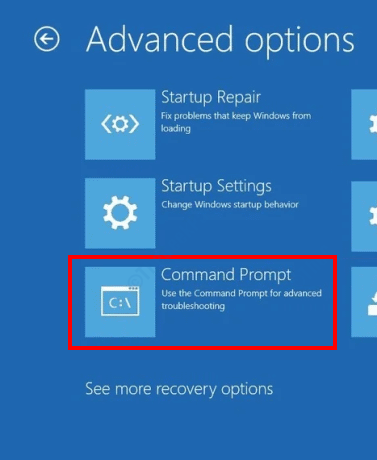
Etapa 5: Na janela Prompt de comando, digite o seguinte comando e pressione o Digitar chave:
sfc /scannow
Espere até que a varredura esteja completa. Quando terminar, saia do prompt de comando e reinicie seu PC e veja se o problema foi corrigido.
Solução 2: Execute uma varredura
O DISP é outro utilitário de reparo de linha de comando que foi relatado para corrigir as bootres corruptas.edição da DLL. Novamente, você precisará executar este utilitário no modo de reparo automático do Windows. Aqui estão as etapas:
Passo 1: Use os procedimentos descritos em Etapa 1 à etapa 4 de Solução 1 entrar Modo de reparo automático e corra Prompt de comando.
Passo 2: Na janela Prompt de comando, digite o seguinte comando e pressione Digitar:
Dispon
Agora, deixe a varredura de DISP. A varredura pode levar algum tempo para concluir; Não interrompa o processo. Depois que a varredura estiver concluída, o prompt de comando de saída e o modo de reparo automático. Reinicie seu PC e veja se o arquivo crítico de inicialização \ Resources \ Custom \ Bootres.DLL é um erro corrupto ainda aparece.
Solução 3: Execute a varredura chkdsk
Os setores corruptos ou danificados em seu disco rígido também podem ser a razão por trás dos Bootres corruptos.edição da DLL. Executar o utilitário chkdsk digitalizaria seu disco rígido em busca de problemas e corrigi -los quando encontrado. Veja como executar uma varredura CHKDSC:
Passo 1: Abra o prompt de comando no modo de reparo automático do Windows. Para fazer isso, siga as instruções fornecidas de Etapa 1 à etapa 4 em Solução 1.
Passo 2: Copiar e colar o comando dado abaixo na janela do prompt de comando e depois aterre ao Digitar chave:
chkdsk c: /f /x /r
Aqui, C indica o nome da unidade em que as janelas geralmente são instaladas. Se o Windows no seu PC estiver instalado em uma unidade com um nome diferente, verifique e substitua a letra C pelo nome da unidade.
Solução 4: Executar reparo de inicialização
A realização de reparos de inicialização ajudou muitos usuários a se livrar do BootRec corrupto.erro de dll. Se você não conseguir inicializar no Windows, poderá executar a ferramenta de reparo de inicialização no modo de reparo automático.
Passo 1: Digite o modo de reparo automático do Windows. Para isso, siga Passo 1 de Solução 1.
Passo 2: Na primeira tela, selecione o Solucionar problemas opção.

etapa 3: No menu Solução de problemas que abre, clique em Opções avançadas.
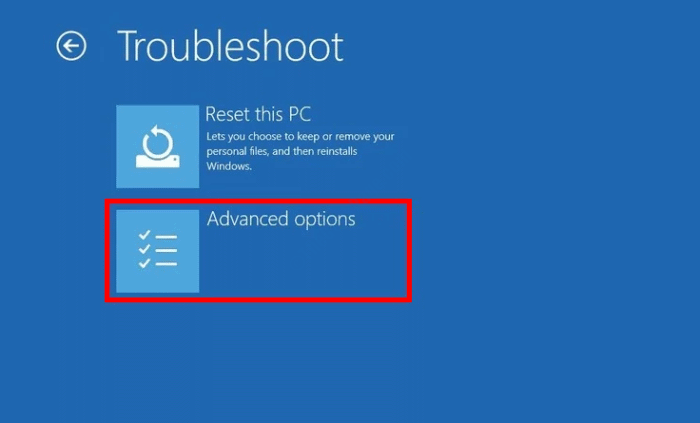
Passo 4: Agora, clique no Reparo de inicialização opção disponível no menu de opções avançadas.
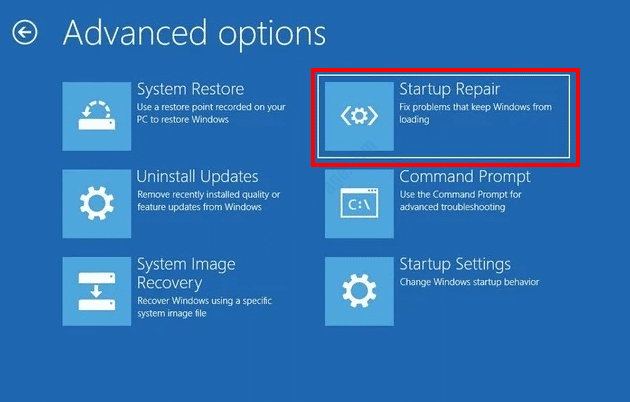
A ferramenta de reparo de inicialização será executada agora. Siga as instruções na tela para concluir o processo. Isto pode tomar algum tempo.
Depois que o reparo da startup for concluído, reinicie seu PC. Foi o problema corrigido?
Solução 5: recriando a estrutura do diretório EFI
Aqui, outra solução que você pode tentar para se livrar do arquivo crítico de inicialização \ Resources \ Custom \ Bootres.DLL é um erro corrupto. Para recriar a estrutura do diretório EFI, você precisará acessar o prompt de comando no modo de reparo automático do Windows.
Passo 1: Vá para Solução 1 E siga Etapas 1 a 4.
Passo 2: Agora, insira a seguinte série de comando na janela Prompt de comando. Imprensa Digitar Após cada comando:
DiskPart
Lista disco
(verifique o número da unidade de inicialização aqui)
Selecione o disco x
(Substitua x pelo número da unidade de inicialização)
Volume da lista
(anote o número do volume de partição EFI)
Selecione o volume y
(Aqui, y é o número da partição EFI)
atribuir letra = z
(Você está livre para atribuir um nome de volume de acordo com sua escolha; aqui eu selecionei z)
formato fs = gord32 rápido
bcdboot c: \ windows /s v: /f uefi
(C é a partição em que o Windows está instalado; a substituição é de acordo com o nome da partição no seu PC)
Agora, saia do prompt de comando e reinicie seu computador. Foram os bootres corruptos.Problema de DLL corrigida?
Solução 6: faça uma restauração do sistema
O utilitário de restauração do sistema no Windows 10 permite restaurar seu PC em um estado em que estava no passado. Você também pode realizar esse processo para restaurar seu PC a um ponto em que não estava enfrentando o BootRec corrupto.edição da DLL. No entanto, vem com uma pré-realização de que você deve ter criado um ponto de restauração do sistema no passado. Mesmo se você não se lembra de criar um ponto de restauração, basta tentar. Siga os passos:
Passo 1: Introduzir o Modo de reparo automático do Windows seguindo Passo 1 de Solução 1.
Passo 2: Agora, vá para Solução de problemas> Opções avançadas> Restauração do sistema.
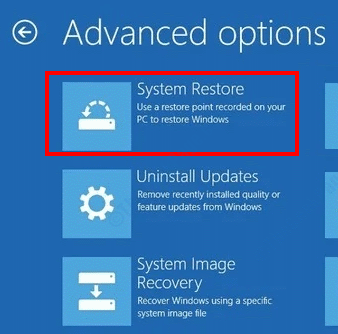
etapa 3: O Restauração do sistema janela vai abrir agora. Aqui, clique no Próximo botão.
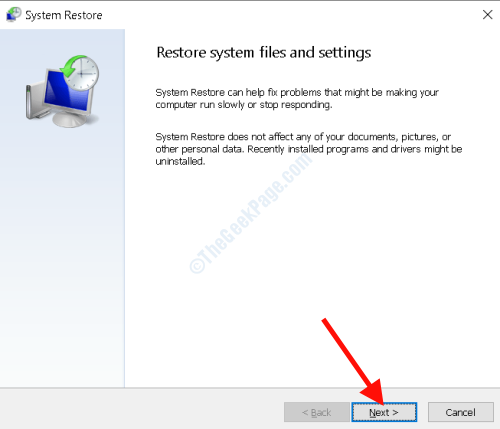
Passo 4: Na próxima tela, você verá uma lista de pontos de restauração com assinaturas de tempo e data de quando esses pontos foram criados. Vá em frente e selecione o último ponto de restauração quando seu PC estava funcionando sem nenhum problema. Após a seleção, clique em Próximo.
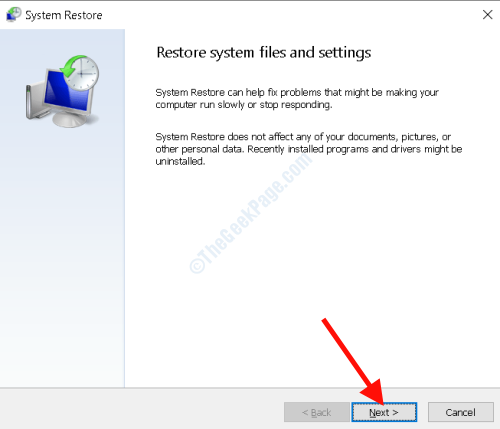
Pode ser necessário seguir as instruções na tela agora para restaurar seu PC para o ponto selecionado. Uma vez concluído o processo de restauração, o problema será corrigido e o Inotar Arquivo Crítico \ Recursos \ Custom \ Bootres.A DLL é corrupta erro vai incomodá -lo mais.
Solução 7: Ativar/desativar a inicialização segura na configuração do BIOS
Uma das maneiras de se livrar dos bootres corruptos.A questão da DLL é alterar o valor de inicialização seguro na configuração do BIOS do seu PC. A configuração do BIOS é a configuração da placa -mãe do seu PC. A configuração do BIOS pode ser acessada na tela de inicialização do seu PC. Depois de inserir a configuração do BIOS, você precisará definir o valor de inicialização seguro para ativar ou desativar. Aqui estão as etapas que você deve seguir:
Passo 1: Reinicie seu PC e, na tela de inicialização, pressione a tecla que o instrui a entrar nas configurações do BIOS. A seleção de chave é geralmente mencionada na tela de inicialização no seguinte formato:
Pressione Del para executar a configuração
A seleção de chaves pode variar dependendo do seu PC entre essas chaves: F1, F2, F10, Excluir e ESC.
Passo 2: Introduzir o Segurança Configurações no menu do BIOS para encontrar o Modo de segurança opção. Agora, você pode alterar o valor de inicialização seguro para Habilitado se é Desabilitado ou vice-versa.
Depois de fazer as alterações, salve e saia das configurações do BIOS e reinicie seu PC.
As configurações do BIOS diferem entre os fabricantes da placa -mãe. Se você não conseguir localizar as configurações de inicialização segura no BIOS, verifique o manual do usuário.
Se a alteração do valor de inicialização segura nas configurações do BIOS não corrigiu os bootres corruptos.Erro de DLL, vá com a solução final.
Solução 8: Redefinir PC
Se nenhuma das soluções acima ajudou você a se livrar do Inotar Arquivo Crítico \ Recursos \ Custom \ Bootres.A DLL é corrupta Erro, a realização de uma redefinição de PC definitivamente o ajudaria. Ao redefinir seu PC, você estará excluindo todas as configurações e aplicativos anteriores do Windows instalados no seu PC; No entanto, você pode manter seus arquivos pessoais.
Novamente, para redefinir seu PC, você terá que entrar no modo de reparo automático do Windows. Siga as etapas dadas abaixo:
Passo 1: Digite o modo de reparo automático do Windows seguindo as instruções fornecidas em Solução 1 - Etapa 1.
Passo 2: Na primeira janela do modo de reparo automático, selecione o Solucionar problemas opção.

etapa 3: Na próxima tela, selecione o Redefinir este PC opção.
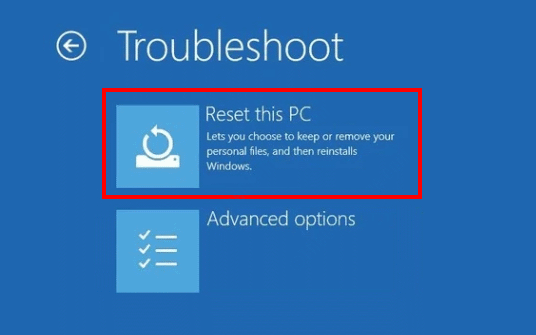
Passo 4: Na tela Redefinir PC, você poderá escolher entre duas opções: Mantenha meus arquivos e Remova tudo. Selecione os Mantenha meus arquivos opção e prossiga com o processo de redefinição.
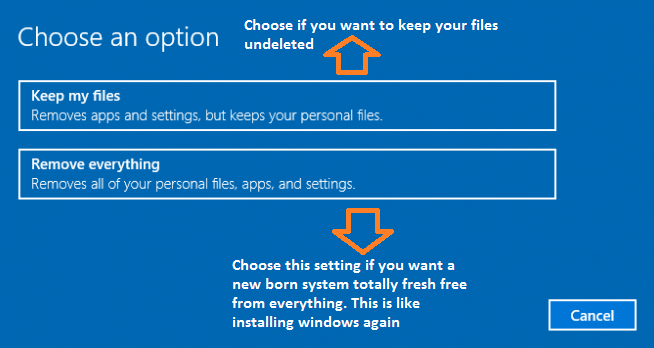
Aguarde o processo de redefinição concluído. Seu PC será restaurado para as configurações de fábrica e isso definitivamente se livraria dos bootres corruptos.Erro de DLL no seu PC.
Então, qual dos métodos acima o ajudou.DLL é um erro corrupto no seu PC Windows 10? Forneça seu feedback valioso nos comentários para que outros usuários problemáticos possam ser ajudados. Caso você não tenha conseguido se livrar da questão, deixe -nos saber sobre isso também. Vamos tentar o nosso melhor para evitar esse erro no seu PC.
- « O Windows falhou em retomar do hibernato com o status de erro 0xc000009a no Windows 10
- Código de erro OneDrive 0x800c0005, seu PC não está conectado à correção da Internet »

